如何在 Snapchat 上进行 Shazam 并查看 Shazam 历史 2022
很难弄清楚在咖啡馆播放的歌曲? 好吧,Shazam 是来帮忙的。 Shazam 是一项识别您附近播放的歌曲的服务。 现在,您不必为了识别歌曲而下载额外的应用程序,因为您可以在 Snapchat 的帮助下做到这一点。 如果您使用 Snapchat 惊人的过滤器 和编辑选项,那么这里还有一个更喜欢它的理由。 Shazam 与 Snapchat 集成,可以在 Snapchat 中查找歌曲。 按照本教程了解如何在适用于 Android 和 iPhone 的 Snapchat 上对歌曲进行 Shazam。
还可以在识别歌曲后将 Shazam snap 发送给聊天中的某人。 您不需要 Shazam 帐户即可在 Snapchat 中使用此功能。 所以,让我们开始吧。
Contents [show]
Shazam 在 Snapchat 上播放歌曲
Android和iOS应用程序的方法相同。 在本文中,我们使用了 iPhone 的屏幕截图。
- 在您的智能手机上启动 Snapchat。
- 当您在“相机”屏幕上时 按下并按住不动 播放歌曲时屏幕上的任何位置。
- 这将在后台激活 Shazam。 它将寻找声音并扫描它们以产生结果。 当它识别出歌曲时,将出现一个新的对话窗口。
- 它显示了 姓名 带有查看选项的曲目 歌曲信息 并通过聊天与其他人分享。
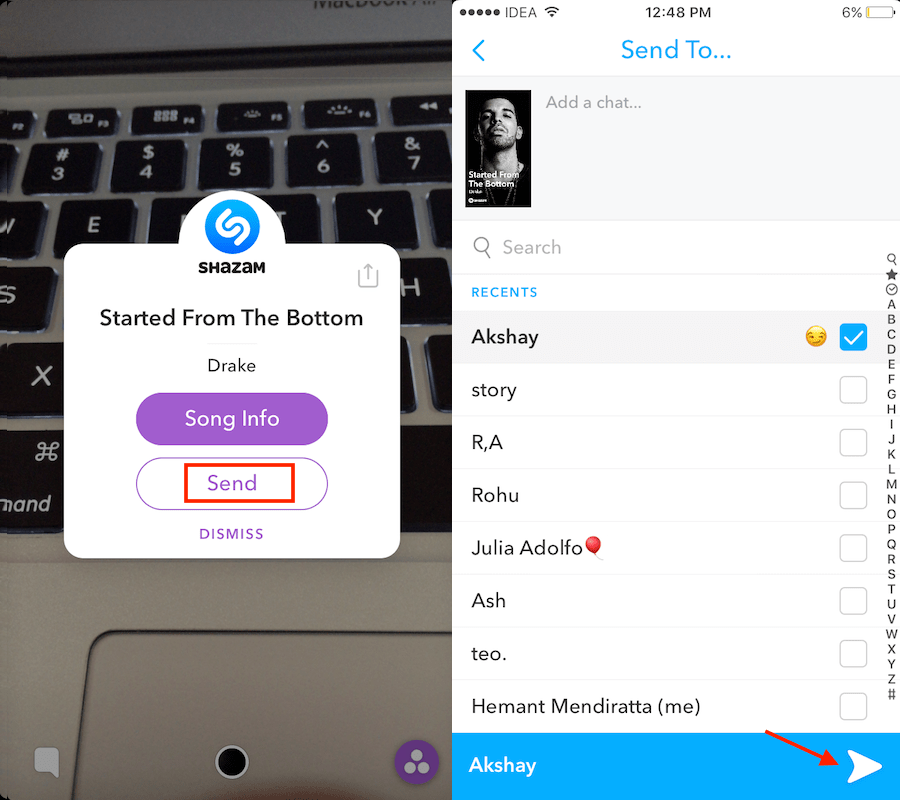
- 轻按 发送 如果您想将其发送给您的朋友。 选择想要的朋友,然后点击 右箭头 图标。
iOS 用户甚至可以使用 Siri 识别歌曲。 Siri 还使用 Shazam 来实现这一点。
发送前在 Snapchat 上编辑 Shazam
- 如果您想在共享之前编辑 Shazam 快照,请点击 歌曲信息.
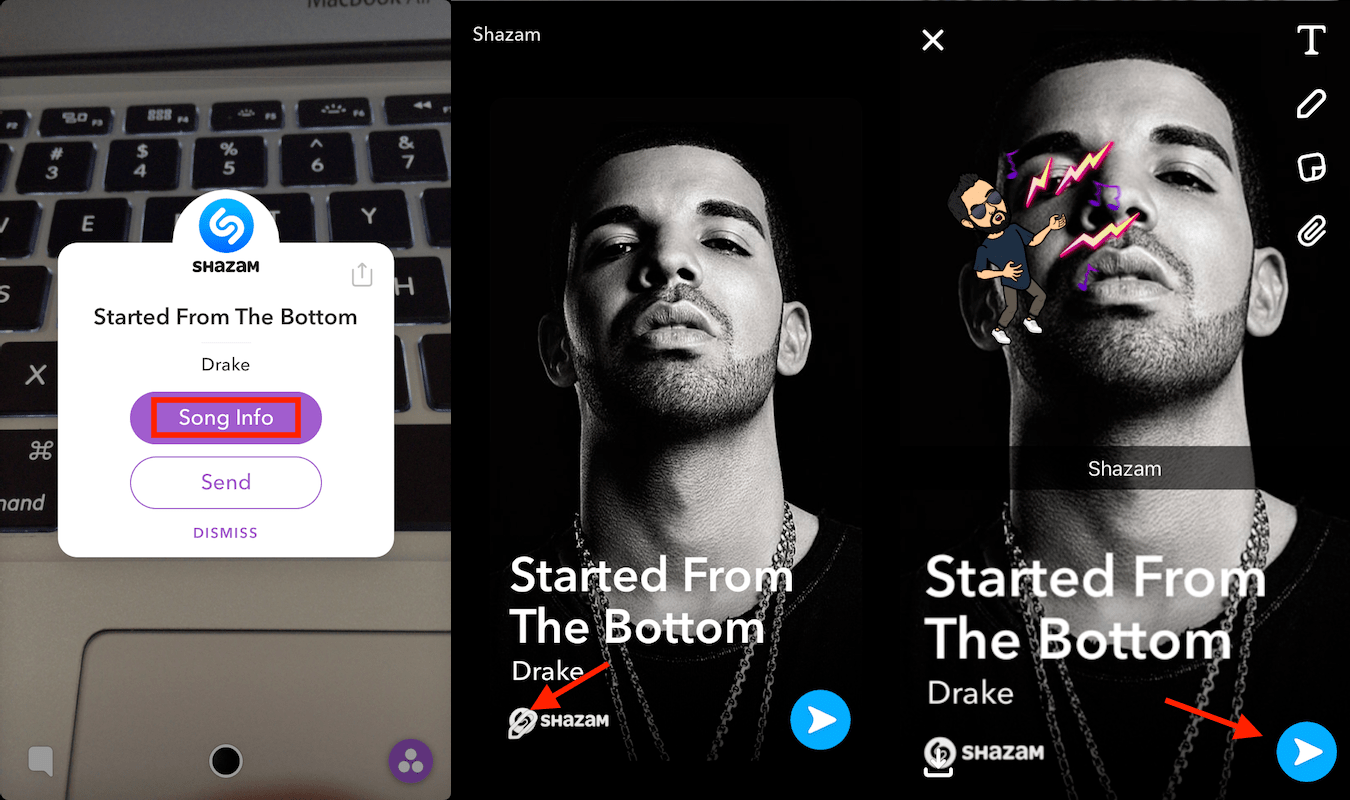
- 您可以向上滑动以在 Snapchat 中收听歌曲。 但是现在我们有兴趣编辑快照。 所以 长按 屏幕上的任意位置,然后点击 铅笔图标.
- 现在,您可以添加文本、Bitmoji(如果 你没有删除它们)、过滤器等,并与他人分享 Shazam。
另请阅读: 如何将快照保存到相机胶卷或画廊而不是 Snapchat 上的记忆
Snapchat 还允许您查看您的 Shazam 历史记录。 就是这样。
在 Snapchat 上查看 Shazam 历史记录
- 转到 Snapchat 相机屏幕,然后 向下滑动 或点击 幽灵图标 or Bitmoji (如果你 添加 它)在左上角。
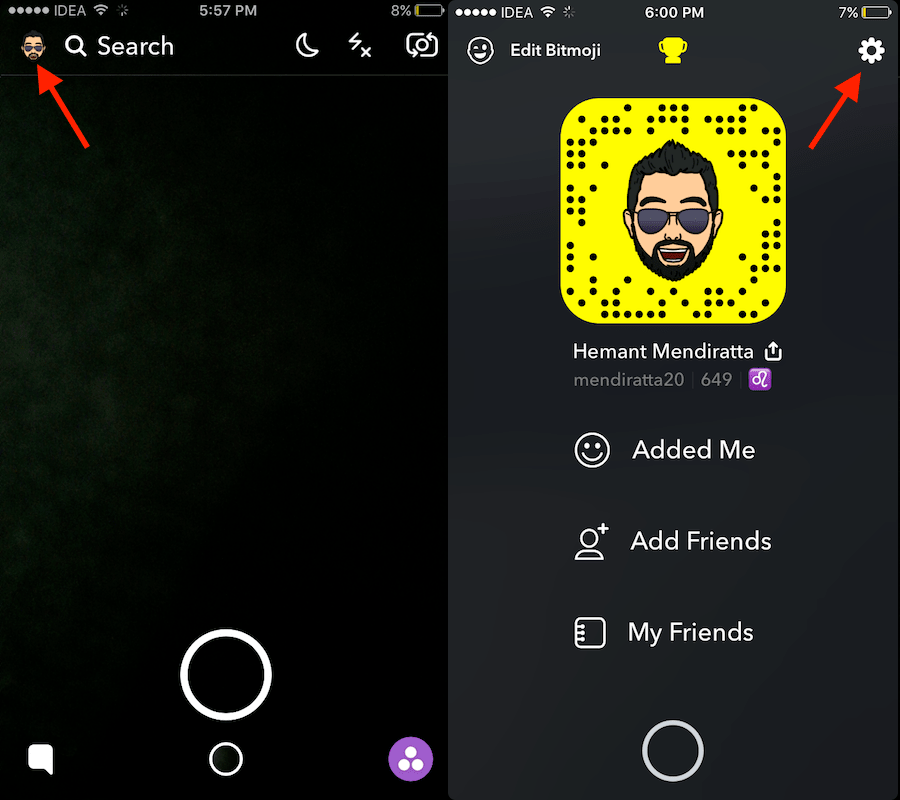
- 接下来,点击 齿轮图标 在右上角转到设置。
- 在设置中,您应该找到 Shazam的 下 我的账户.
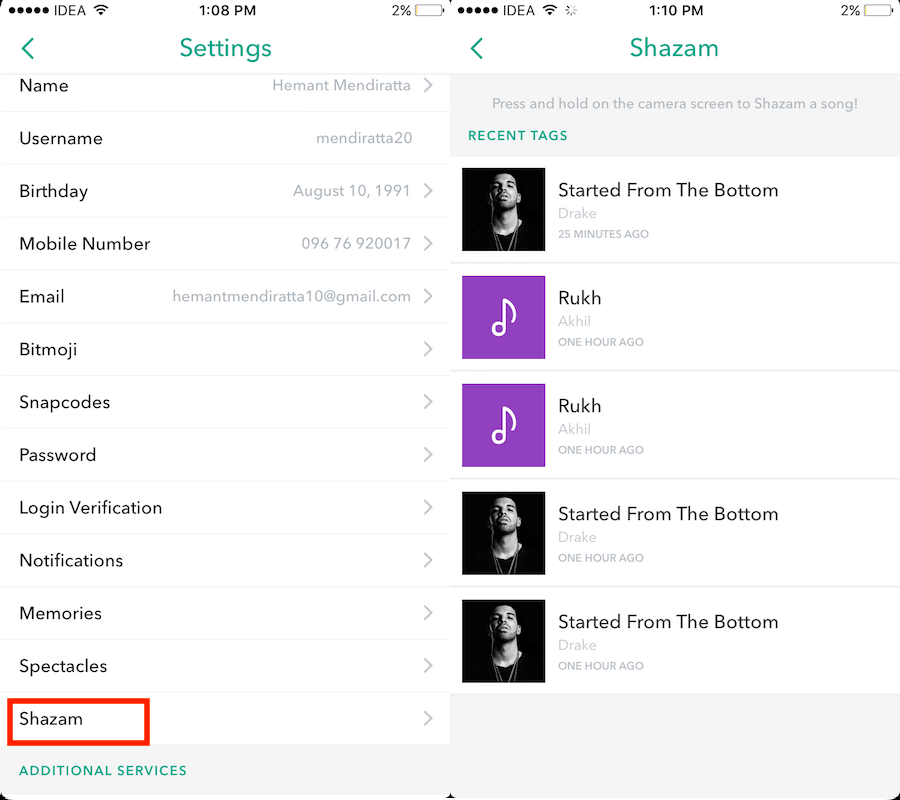
- 下一个屏幕将显示您 Shazamed 的所有歌曲。
- 如果需要,您可以稍后从这里发送给您的朋友。 点击任何歌曲,然后 长按 在下一个屏幕上。
- 点击 铅笔图标. 编辑快照并发送。
带步骤的视频
观看我们视频中的操作步骤:
最后的话
目前,唯一的限制是不能将 Shazam 发布为故事。
我们希望您能够在 Snapchat 上使用 Shazam。 你觉得有用吗? 在下面的评论中分享您的想法。
最新文章